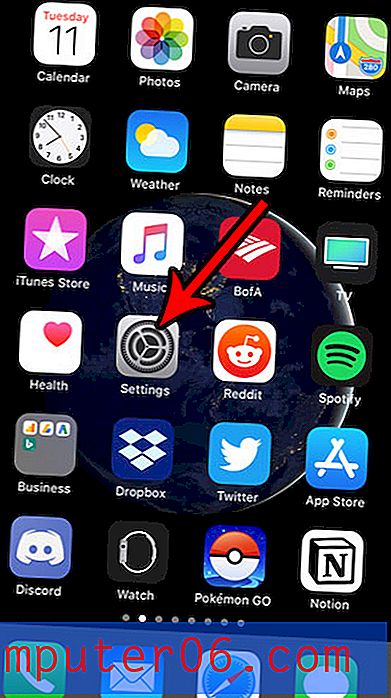Een bestand zippen in Windows 10
De stappen in dit artikel laten u zien hoe u een zip-bestand maakt met een bestand op uw Windows 10-computer.
- Zoek het bestand dat u wilt zippen.
- Klik met de rechtermuisknop op het bestand, kies Verzenden naar en klik vervolgens op de gecomprimeerde (gezipte) map .
- Geef het gecomprimeerde bestand een naam en druk vervolgens op Enter op je toetsenbord.
De mogelijkheid om bestanden en mappen in Windows 10 te zipen, biedt een aantal voordelen. U kunt de grootte van een bestand verkleinen door het te zippen, en u kunt een hele map met bestanden in één bestand veranderen en het delen gemakkelijker maken.
Maar als u nog nooit eerder een bestand in Windows 10 hebt gezipt, heeft u misschien problemen met het uitzoeken hoe u er een kunt maken.
Gelukkig omvat het proces slechts een paar stappen. Onze tutorial hieronder laat zien hoe je een bestand in Windows 10 zip met alleen de hulpprogramma's die standaard in het besturingssysteem worden gevonden.
Een zip-bestand maken in Windows 10
De stappen in dit artikel zijn uitgevoerd op een computer met het Windows 10-besturingssysteem. Deze stappen werken echter ook in sommige eerdere versies van Windows, waaronder Windows 7.
Stap 1: Zoek het bestand dat u in een zipbestand wilt plaatsen. Ik zip gewoon een enkel bestand in deze handleiding, maar je kunt ook een map zippen.
Stap 2: klik met de rechtermuisknop op het bestand, kies de optie Verzenden naar en klik vervolgens op de gecomprimeerde (gezipte) mapoptie .

Stap 3: Wijzig of accepteer de bestandsnaam en druk vervolgens op de Enter- toets op uw toetsenbord.

Merk op dat het gezipte bestand moet worden uitgepakt voordat het kan worden gebruikt. U kunt een bestand uitpakken door er met de rechtermuisknop op te klikken, de optie Alles uitpakken te kiezen en vervolgens op de knop Uitpakken te klikken.
Ontdek hoe u een Xbox-controller op uw Windows 10 Bluetooth-computer aansluit als u deze wilt gebruiken om bepaalde games te spelen.